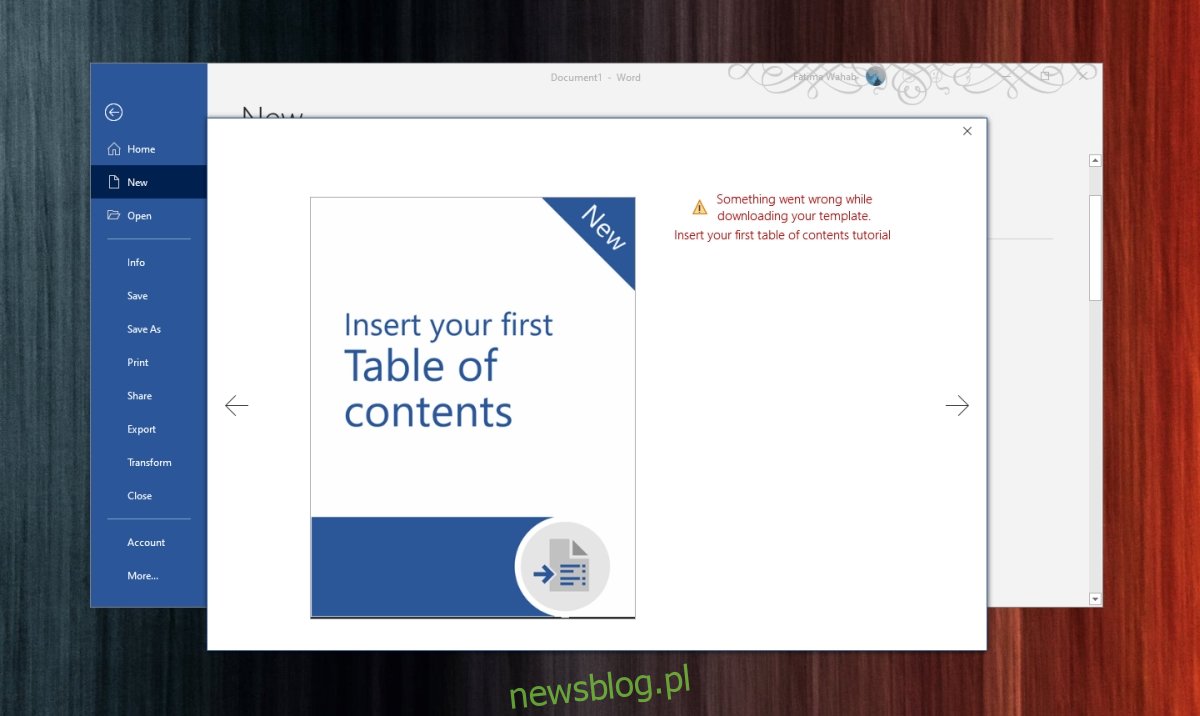
Các ứng dụng văn phòng có thể được sử dụng để tạo các bảng tính phức tạp, tài liệu đẹp và bản trình bày thú vị. Người dùng có quyền truy cập vào nhiều công cụ thiết kế trong các ứng dụng Office tương ứng mà họ có thể sử dụng để tạo bố cục và thiết kế tùy chỉnh.
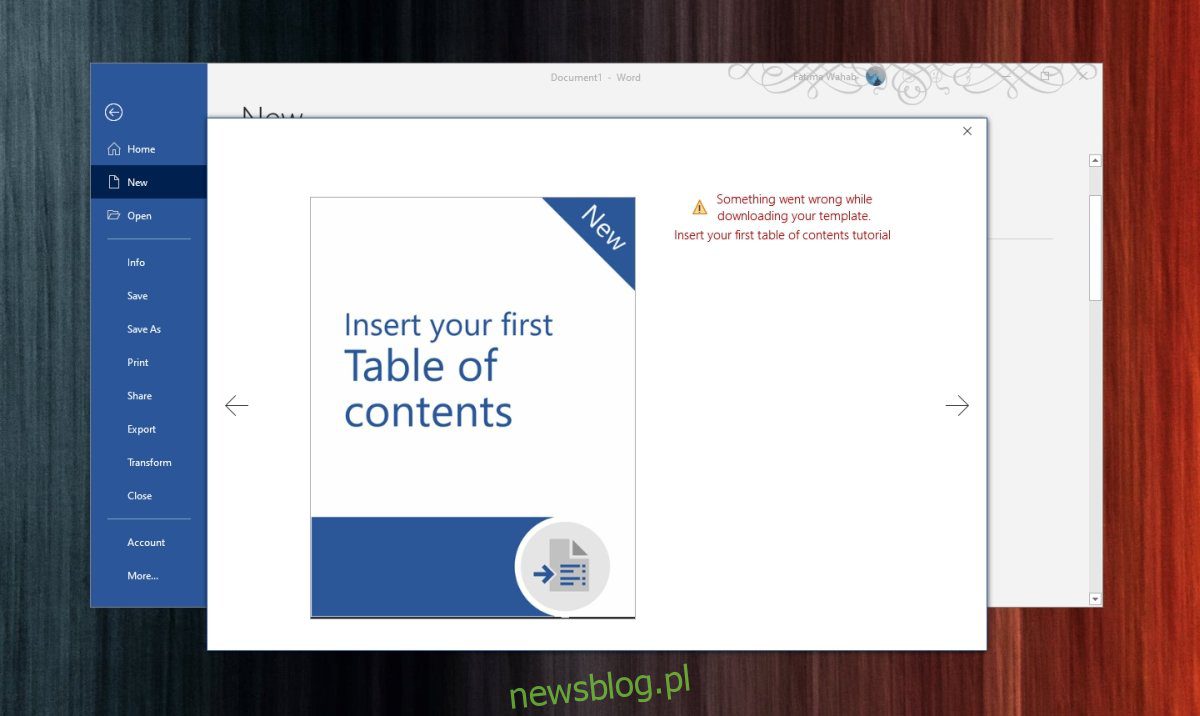
Việc thiết kế tài liệu, bản trình bày, v.v. rất tốn thời gian và để tạo ra một tài liệu/bản trình bày/cuốn sách quảng cáo/vv đẹp mắt, bạn cần có một chút kiến thức cơ bản về các nguyên tắc thiết kế. Nếu bạn không có thời gian để tự thiết kế một cái gì đó, bạn có thể tải xuống một mẫu.
Mẫu Microsoft Office
Microsoft Office có sẵn một thư viện mẫu phong phú cho các ứng dụng của nó. Một số mẫu phổ biến và được sử dụng rộng rãi đã được tải xuống khi bạn cài đặt Microsoft Office, nhưng những mẫu khác có sẵn trên màn hình Tệp mới có thể được tải xuống trực tiếp từ ứng dụng Office của bạn.
Các mẫu có kích thước khá nhỏ và tải xuống trong vài giây (hoặc vài phút), nhưng đôi khi quá trình tải xuống có thể bị lỗi. Nếu điều này xảy ra, bạn sẽ thấy thông báo “khắc phục Đã xảy ra sự cố khi tải mẫu xuống”.
Lỗi “Đã xảy ra sự cố khi tải xuống mẫu” (KHẮC PHỤC)
Chạy các thử nghiệm cơ bản này, sau đó thử các giải pháp được liệt kê bên dưới.
Đảm bảo rằng bạn đã kết nối với Internet.
Đảm bảo rằng bạn đã đăng nhập vào các ứng dụng Office của mình.
Khởi động Office với đặc quyền của quản trị viên và thử tải xuống mẫu.
1. Tải mẫu trực tiếp
Nếu bạn không thể tải xuống mẫu Office từ bên trong ứng dụng Office, thì cách thay thế đơn giản và đáng tin cậy nhất là tải xuống trực tiếp từ thư viện mẫu của Microsoft.
Truy cập Thư viện mẫu Microsoft Office trong trình duyệt của bạn.
Cuộn xuống và chọn ứng dụng bạn muốn tải mẫu xuống.
Tìm mẫu bạn muốn sử dụng và chọn nó.
Nhấp vào Tải xuống và sử dụng mẫu bằng cách di chuyển mẫu vào thư mục mẫu.
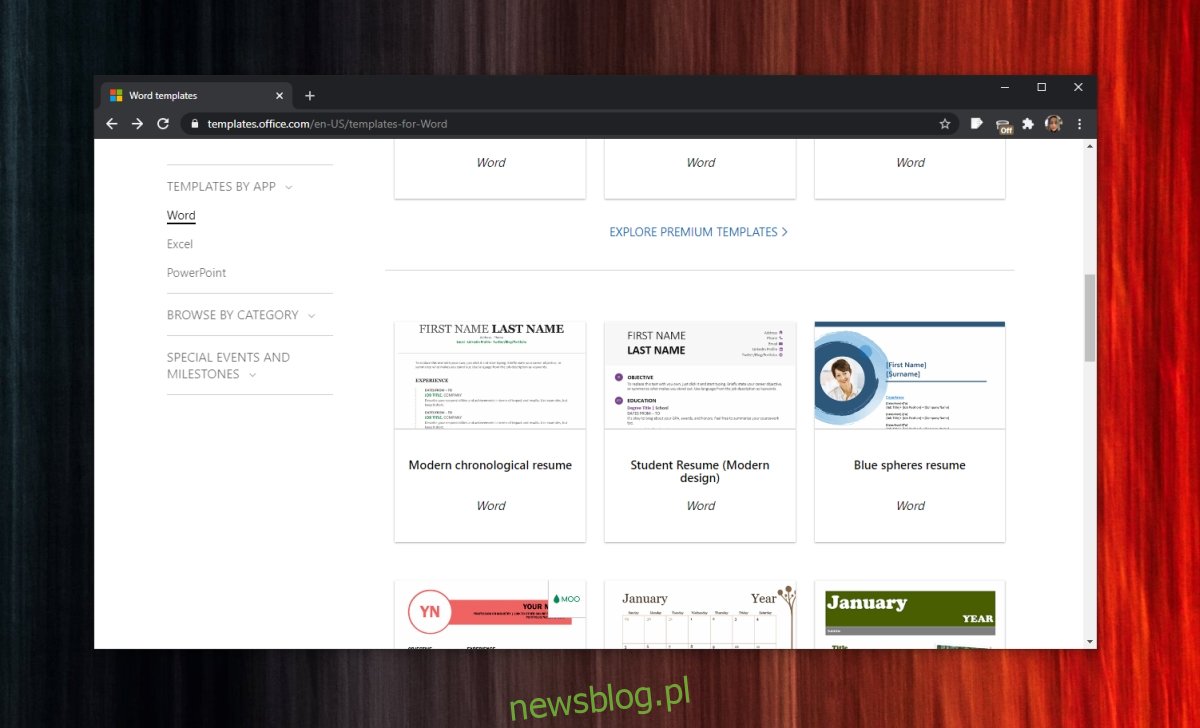
2. sửa chữa văn phòng
Giải pháp trước đó sẽ cung cấp cho bạn mẫu bạn muốn sử dụng, nhưng giải pháp này sẽ không giải quyết được sự cố trong ứng dụng Office. Để thực hiện việc này, hãy thử sửa chữa Office.
Mở Bảng điều khiển.
Chọn Chương trình > Gỡ cài đặt chương trình.
Chọn Office hoặc Microsoft 365 và bấm vào nút Thay đổi ở trên cùng.
Sửa chữa cài đặt và khởi động lại hệ thống.
Kiểm tra xem các mẫu có thể được tải xuống không.
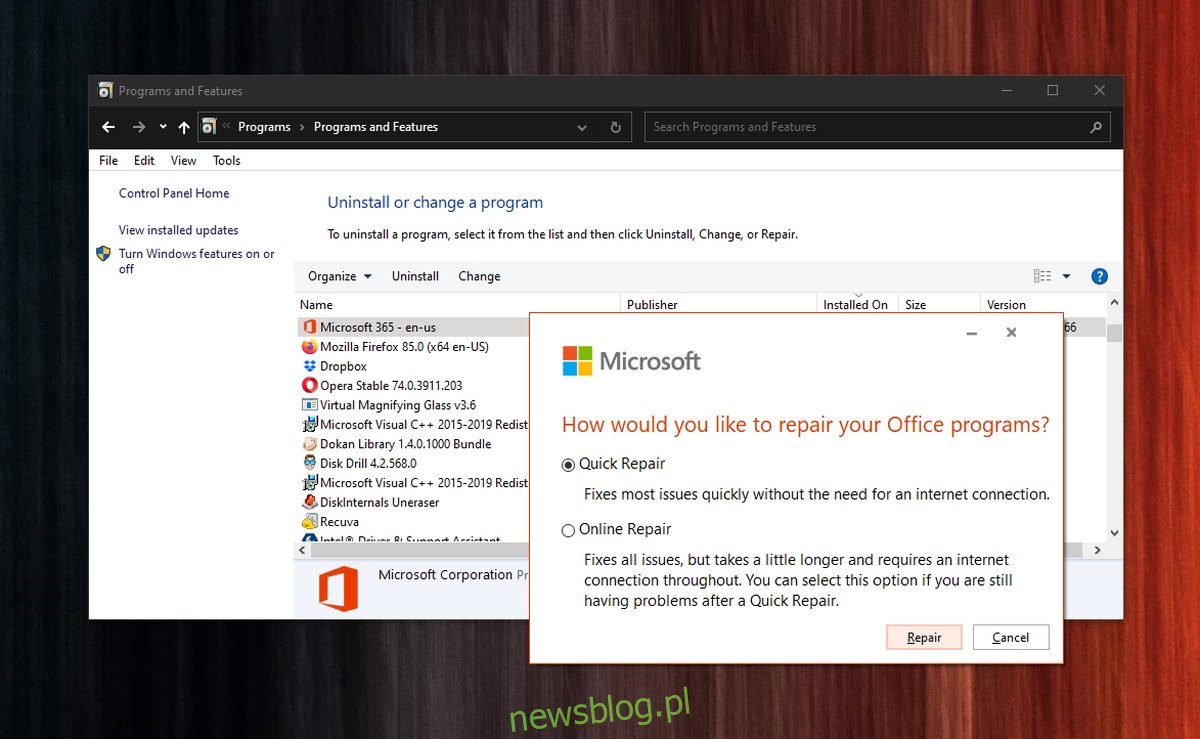
3. Cài đặt các bản cập nhật Office
Nếu bạn không thể tải xuống các mẫu từ ứng dụng Office của mình, thì có thể là do ứng dụng Office của bạn không có bản cập nhật mới nhất. Để cập nhật chúng, hãy làm theo các bước sau.
Mở ứng dụng Cài đặt bằng phím tắt Win+I.
Chuyển đến Cập nhật và bảo mật.
Chọn một thẻ Windows Cập nhật và nhấp vào Kiểm tra cập nhật.
Kiểm tra xem các bản cập nhật có sẵn có bao gồm các bản cập nhật cho Office hay không.
Tải xuống và cài đặt các bản cập nhật.
Khởi động lại hệ thống của bạn và thử tải xuống các mẫu.
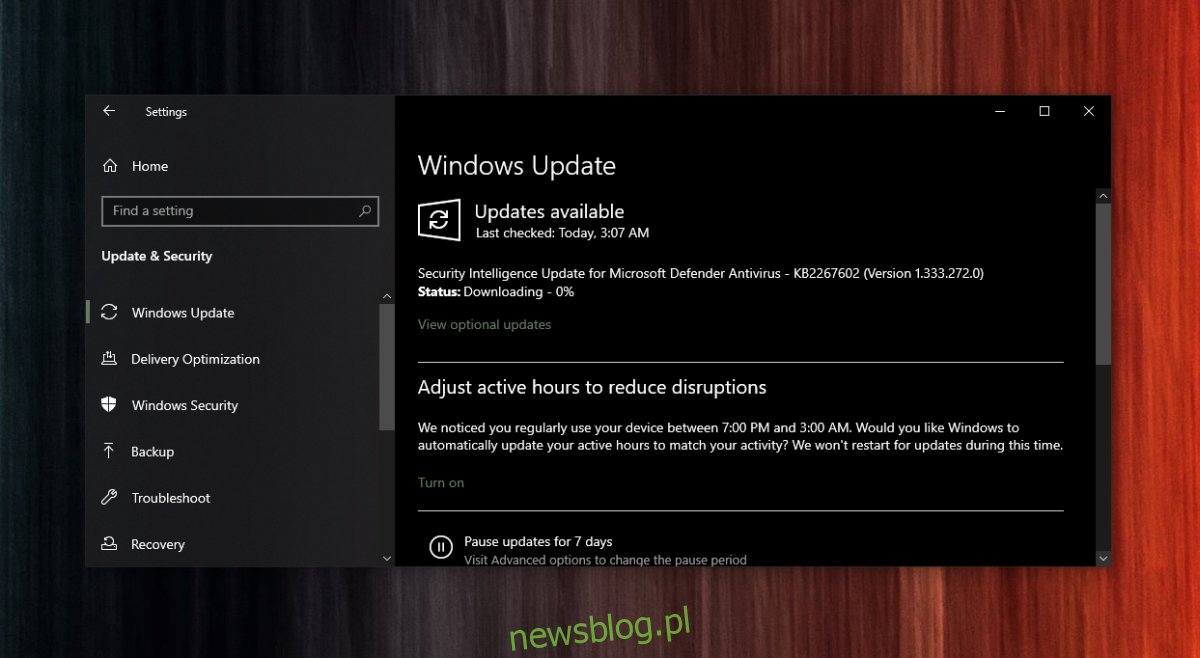
4. Gỡ cài đặt bản cập nhật
Bản cập nhật đang chờ xử lý cho Microsoft 365 có thể gây ra sự cố khi tải xuống mẫu, nhưng bản cập nhật đã cài đặt có thể gây ra vấn đề tương tự. Nó phụ thuộc vào các bản cập nhật riêng lẻ và liệu chúng có bị hỏng hay không. Nếu quá trình tải xuống các mẫu đột nhiên ngừng hoạt động, có thể là do bản cập nhật được cài đặt gần đây và bạn cần gỡ cài đặt bản cập nhật đó.
Mở Bảng điều khiển.
Chọn Chương trình > Gỡ cài đặt chương trình.
Nhấp vào Xem các bản cập nhật đã cài đặt ở cột bên trái.
Tìm kiếm các bản cập nhật Office và chọn bản mới nhất.
Nhấp vào nút Gỡ cài đặt ở trên cùng.
Khởi động lại hệ thống sau khi gỡ cài đặt bản cập nhật và thử tải xuống các mẫu.
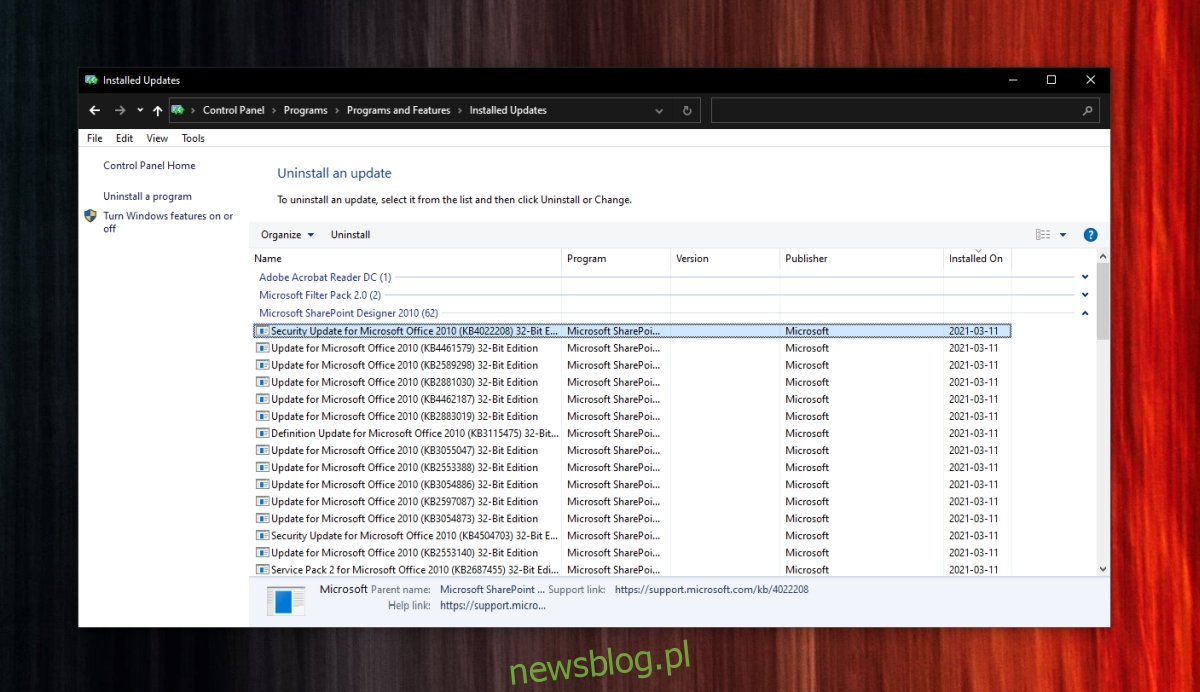
5. Gỡ cài đặt Trình xem Visio
Người dùng đã cài đặt Visio Viewer đã phàn nàn rằng họ không thể tải xuống các mẫu. Gỡ cài đặt ứng dụng sẽ giải quyết được sự cố trong một số trường hợp.
Mở Bảng điều khiển.
Chọn Chương trình > Gỡ cài đặt chương trình.
Chọn Visio Viewer và nhấp vào Gỡ cài đặt ở trên cùng.
Khởi động lại hệ thống.
6. Chuyển quyền truy cập Internet trong Office
Office có thể truy cập nội dung trực tuyến. Cài đặt này có thể xung đột hoặc không với các mẫu bạn đang cố tải xuống.
Mở ứng dụng Office nơi bạn đang cố tải xuống các mẫu.
Đi tới Tệp > Tùy chọn.
Chọn tab Trung tâm tin cậy.
Nhấp vào nút Cài đặt Trung tâm Tin cậy.
Chuyển đến Tùy chọn quyền riêng tư và nhấp vào Cài đặt quyền riêng tư.
Bật “Cho phép Office kết nối Internet” nếu tính năng này đang tắt hoặc tắt nếu tính năng này đang bật.
Khởi động lại ứng dụng và thử tải xuống các mẫu.
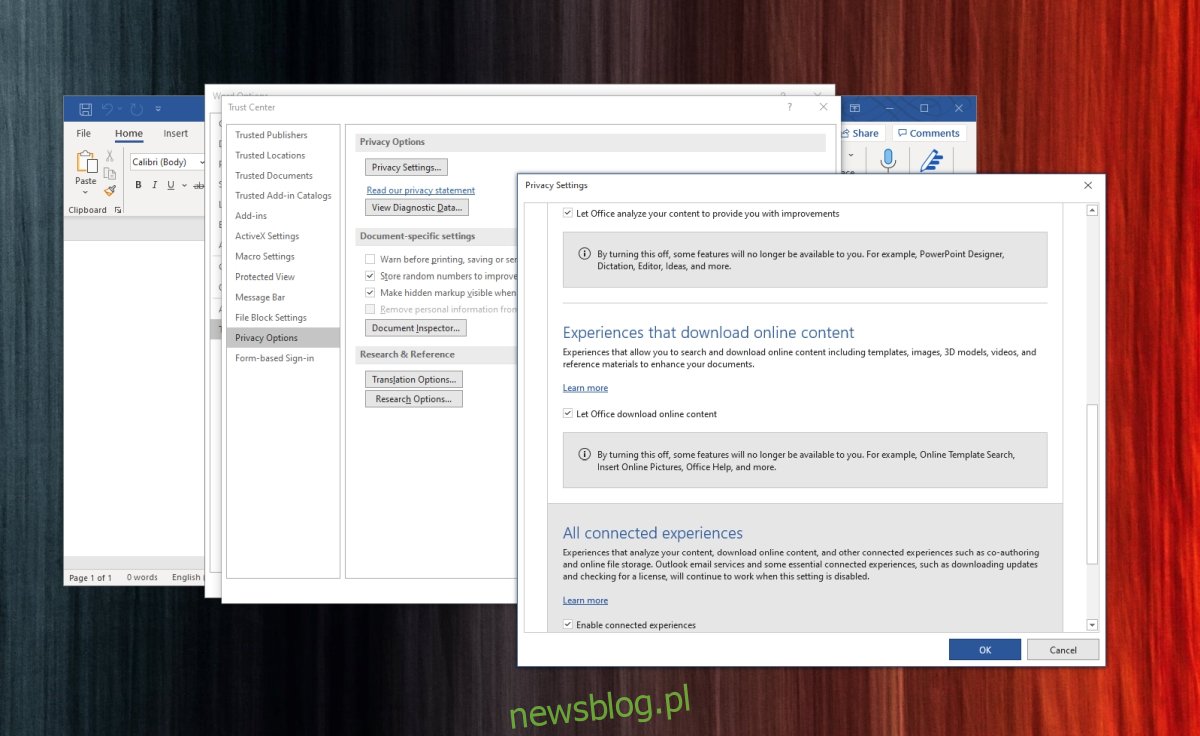
Lỗi mẫu MS Office: kết luận
Các mẫu có thể được tải xuống trực tiếp từ thư viện của Microsoft, nhưng việc cài đặt chúng hơi tẻ nhạt. Người dùng phải tự di chuyển chúng vào thư mục mẫu thích hợp.
Tùy chọn tải xuống mẫu tích hợp sẽ loại bỏ phần thủ công của phương trình, vì vậy, điều quan trọng là phải khắc phục điều đó.
